Comment transférer Spotify Liste de lecture vers Apple Music [Guide 2025]
De nos jours, la concurrence dans l'industrie de la musique ne fait que s'intensifier. De nombreuses plateformes de streaming musical améliorent et développent des fonctionnalités plus avancées qui pourraient améliorer l'expérience d'écoute de leurs consommateurs. Et c'est la raison même pour laquelle les gens passent d'une application musicale à une autre.
Un exemple en est le passage de Spotify à Apple Musique. C'est en fait une bonne chose car vous pouvez essayer d'autres fonctionnalités et un autre service, mais pas avant de répéter tout le processus de création de votre liste de lecture. Il est donc indispensable de savoir comment transférer Spotify liste de lecture sur Apple Music.
Dans cet article, vous apprendrez toutes les méthodes alternatives que vous pouvez utiliser pour transférer le Spotify liste de lecture sur Apple Music. Prenez note de toutes les directives importantes que vous devez suivre pour bien faire les choses.
Contenu de l'article Partie 1. Comment puis-je transférer Spotify Liste de lecture vers Apple Music sur PC ?Partie 2. Comment puis-je transférer Spotify Liste de lecture du téléphone à Apple Music ?Partie 3. Comment transférer Spotify Liste de lecture gratuite sur Apple Music en ligne ?Partie 4. Conclusion
Partie 1. Comment puis-je transférer Spotify Liste de lecture vers Apple Music sur PC ?
Si vous souhaitez transférer Spotify playlist à Apple Music à l'aide de votre PC, vous pouvez compter sur l'utilisation d'une application tierce à savoir "TuneSolo Spotify Music Converter”. C'est le moyen le plus sûr et le plus stable d'utilisation. Téléchargez toutes les chansons de votre Spotify playlist sous forme de musique locale, puis faites-les apporter à Spotify. Mais avant de passer aux étapes d'utilisation de cette application, discutons d'abord de ses principales fonctionnalités.
- "TuneSolo Spotify Music Converter » est très capable de vous aider à télécharger vos chansons préférées. Il peut également convertir votre Spotify liste de lecture aux formats de sortie, y compris MP3, AAC, WAV et FLAC.
- L'une des préoccupations les plus courantes concerne la qualité du son après le téléchargement et la conversion des chansons. Heureusement, si vous utilisez "TuneSolo Spotify Music Converter », vous pouvez être assuré que toutes les chansons sont de la meilleure qualité sonore.
- Avec "TuneSolo Spotify Music Converter”, vous n'avez pas non plus à attendre plus longtemps car il peut terminer l'ensemble du processus en quelques minutes seulement. Il peut faire le travail jusqu'à cinq fois plus vite que la vitesse habituelle de conversion et de téléchargement.
- Étant donné que le mode d'écoute hors ligne n'est apprécié que par les utilisateurs Premium de Spotify, les utilisateurs gratuits ne peuvent pas profiter de l'expérience d'écoute de musique hors ligne. Mais grâce à "TuneSolo Spotify Music Converter », nous profitons des mêmes avantages. Une fois que vous avez téléchargé et converti les chansons sur votre appareil, vous pouvez désormais profiter d'une écoute illimitée de vos morceaux préférés.
- Spotify les chansons sont protégées par DRM, ce qui vous permet uniquement de lire ses chansons sur un maximum de trois appareils autorisés et pris en charge par le développeur ou le distributeur. Mais puisque vous avez utilisé "TuneSolo Spotify Music Converter », vous pouvez convertir n'importe quelle chanson que vous voulez et pouvoir y accéder et les lire sur autant d'appareils que vous préférez utiliser.
- Un autre "TuneSolo Spotify La caractéristique notable de Music Converter ”à retenir est sa capacité à conserver toutes les informations les plus importantes nécessaires pour identifier Spotify Chansons. Ceux-ci incluent les informations de métadonnées et les balises ID3. Vous pouvez également profiter de l'organisation de votre propre bibliothèque musicale. Vous pouvez les disposer dans la catégorie de votre choix. Et vous trouverez plus pratique de trouver les chansons car vous n'avez pas à les trier ou à les parcourir une par une. Vous pouvez gagner beaucoup de temps avec cette fonctionnalité.
- Enfin, si vous avez utilisé "TuneSolo Spotify Music Converter”, vous pouvez avoir des mises à jour gratuites chaque fois qu'elles sont disponibles. Vous pourriez également avoir le soutien de l'équipe technique s'il advenait que vous rencontriez un problème au milieu du processus.
Maintenant, voici les étapes que vous devez suivre pour utiliser "TuneSolo Spotify Music Converter” pour transférer le Spotify liste de lecture sur Apple Music.
- Avoir "TuneSolo Spotify Music Converter” téléchargé et installé sur votre appareil. Vous pouvez toujours obtenir ce logiciel depuis la boutique d'applications de votre appareil.
- La prochaine chose à faire est de télécharger les fichiers de chanson ou le Spotify liste de lecture que vous avez téléchargée sur le convertisseur. Pour ce faire, faites simplement glisser et déposez les fichiers dans le convertisseur ou vous pouvez également copier et coller les liens des chansons.

- Dans l'ensemble des formats de sortie mentionnés ci-dessus, choisissez celui que vous préférez le plus souvent.

- Après avoir sélectionné le format, cliquez sur le bouton « Convertir tout » pour enfin lancer le processus de conversion.

- Maintenant, pour télécharger les chansons qui ont été converties, cliquez sur "Afficher le fichier de sortie", puis téléchargez les chansons.
Toutes les chansons converties peuvent être transférées manuellement vers Apple Music. Ils apparaîtront comme de la musique locale, il n'y aurait donc aucun problème au cas où Apple supprimerait les chansons de sa bibliothèque.
Partie 2. Comment puis-je transférer Spotify Liste de lecture du téléphone à Apple Music ?
Si vous passez constamment d'une application musicale à une autre chaque fois que cette dernière a introduit des fonctionnalités améliorées, vous devez vraiment savoir comment transférer une liste de lecture d'une application à une autre. Ce serait une telle perte de temps si le processus de sauvegarde de vos chansons sélectionnées puis de création de listes de lecture devait être fait pour la deuxième fois, surtout si vous avez investi autant de temps à choisir et à sauvegarder celles que vous aimez vraiment. Donc, je partagerais les étapes que vous pouvez utiliser comme guide pour transférer Spotify liste de lecture sur Apple Music à l'aide de votre iPhone ou de votre appareil Android.
Mais avant d'aborder correctement la discussion, vous devez d'abord vous rappeler qu'avoir votre Spotify et les comptes Apple Music sont strictement obligatoires. Vous devez également avoir ces deux applications en cours d'exécution sur votre appareil afin d'exécuter l'ensemble du processus de transfert de votre Spotify listes de lecture à Apple Music.
Transferts Spotify Liste de lecture sur Apple Music sur un appareil Android
Afin de transférer Spotify playlist sur Apple Music à l'aide de votre appareil Android, vous devrez utiliser une application tierce. Le mieux que je puisse recommander est l'application nommée "Soundizz". Cette application est très capable de transférer vos listes de lecture créées dans une autre application musicale, en particulier l'application Apple Music, en quelques minutes seulement. Et aussi, vous pouvez toujours avoir "Soundizz" depuis la boutique d'applications de votre téléphone Android.
Voici les étapes à suivre pour transférer le Spotify playlist à Apple Music via "Soundiiz".
- Bien sûr, vous ne pourrez pas commencer le processus si vous n'avez pas encore téléchargé et installé l'application. Donc, la première chose à faire est d'aller sur la boutique d'applications et de télécharger « Soundizz ». Faites-le fonctionner sur votre téléphone Android une fois le téléchargement de l'application terminé. Puis juste après, créez un compte si vous n'en avez toujours pas. Cliquez simplement sur « S'inscrire » et remplissez les informations requises. Vous pouvez également vous connecter à « Soundiiz » avec votre compte Facebook, Google, Twitter ou Apple existant.
- Juste après vous être connecté, vous verrez alors le bouton "Allons-y". Appuyez sur son bouton pour voir toutes les applications musicales que vous avez installées sur votre téléphone Android. Sous chaque application musicale se trouve un bouton contenant la commande "Se connecter". Vous devez cliquer sur le bouton "Se connecter" que vous verrez sous Spotify afin de synchroniser l'application mentionnée.
- Maintenant, vous devez vous connecter à votre compte dans Spotify. Une fois entré dans l'application, vous verrez les termes et conditions qui doivent être pris en compte si vous devez utiliser Spotify. Après les avoir lus, cliquez sur le bouton "Accepter" tout en bas de votre écran.
- Une fois que vous avez terminé avec le Spotify app, il est maintenant temps de connecter ou de synchroniser l'application Apple Music. Dans l'ensemble des applications installées affichées il y a quelque temps, recherchez Apple Music, puis cliquez sur le bouton "Connecter" juste en dessous.
- L'application Apple Music s'ouvrira alors dans laquelle vous devrez cliquer sur le bouton "Se connecter à Apple Music". En cliquant sur ce bouton, l'application « Soundiiz » s'ouvrira dans un navigateur différent au lieu d'iTunes. Après cela, remplissez simplement les mêmes éléments et détails que vous avez fait il y a quelque temps avec "Soundiiz".
- Après avoir appuyé sur « Se connecter à Apple Music », vous devrez saisir vos informations Apple Music. Et puis après cela, appuyez sur le bouton "Autoriser" pour permettre officiellement à "Soundizz" d'avoir accès à l'application et aux contenus impliqués, y compris l'application Apple Music, la bibliothèque multimédia et votre activité d'écoute.
- Sur votre écran, remarquez le bouton "X" dans le coin supérieur droit. En appuyant sur ce bouton, vous reviendrez à la page principale de l'application « Soundizz » où s'affiche la liste de vos applications installées. Notez que cette fois, en revenant à l'application "Soundizz", Apple Music est déjà connecté et synchronisé avec succès.
- Maintenant que vous êtes déjà sur la page principale de "Soundizz", cliquez à nouveau sur le bouton "X" à côté de la section Recherche pour voir toutes les listes de lecture que vous avez créées à la fois dans votre Spotify et l'application Apple Music. Et ensuite pour transférer le Spotify liste de lecture vers Apple Music, parmi l'ensemble des listes de lecture affichées, sélectionnez tout ce que vous souhaitez déplacer, puis cliquez sur le bouton "Convertir" que vous verrez en haut des listes de lecture.
- Après avoir cliqué sur « Convertir », vous devrez alors effectuer trois sous-étapes simples de « Convertir » qui consistent à configurer votre liste de lecture, confirmer puis sélectionner l'emplacement final.
- Pour l'étape « Configurer », qui est la sous-étape numéro 1, vous devrez cliquer sur le bouton « Enregistrer la configuration » après avoir renseigné le titre et la description des playlists à déplacer. Et puis pour la deuxième sous-étape, faites revoir les listes de lecture que vous avez sélectionnées une fois de plus avant de cliquer sur le bouton « Confirmer » dans la partie inférieure de l'écran. Cette procédure vous permettra de supprimer ou d'ajouter une playlist selon votre choix. Si vous souhaitez supprimer une chanson, cliquez simplement sur le titre de la chanson et la case à côté sera alors décochée. Pour la dernière sous-étape, il suffit de cliquer sur l'icône d'Apple Music lui permettant d'être le lieu de fin ou la destination des chansons à transférer.
- Une fois la sélection de l'emplacement terminée, attendez simplement que le processus de conversion soit terminé. Une fois le processus de conversion terminé avec succès, vous verrez un bouton « Afficher » juste en dessous. Appuyez dessus pour voir toutes les listes de lecture que vous avez transférées avec son nouvel emplacement qui est Apple Music.
Transferts Spotify Liste de lecture sur Apple Music sur un appareil iOS
Afin de transférer Spotify playlist sur Apple Music à l'aide de votre appareil iOS, je vous suggère d'essayer d'utiliser l'application nommée "SongShift". Il s'agit d'une application que vous pouvez utiliser totalement gratuitement. Mais si vous voulez faire l'expérience de la version améliorée, vous avez la possibilité d'acheter la "version Pro" qui vous coûtera 4.99 $.
La mise à niveau de votre expérience vers la «version Pro» vous permettra de profiter des fonctionnalités d'avoir plusieurs comptes liés les uns aux autres, de corriger certaines compatibilités de pistes défectueuses, d'organiser des destinations ou des emplacements fixes dans vos paramètres, d'avoir la capacité de traiter vos listes de lecture choisies à la fois et un beaucoup plus. Mais toujours, avec notre objectif principal de savoir comment transférer Spotify playlist à Apple Music, je suis heureux de dire que vous n'aurez pas besoin d'avoir cet achat intégré pour continuer.
Si vous souhaitez en savoir plus sur les étapes détaillées d'utilisation de cette application, continuez à lire jusqu'à la partie suivante, car je développerais l'application que vous pouvez utiliser pour transférer Spotify playlist à Apple Music gratuitement, ainsi que la procédure correspondante sur la façon de les utiliser correctement.
Partie 3. Comment transférer Spotify Liste de lecture gratuite sur Apple Music en ligne ?
Nous aimerions tous que nos objectifs soient atteints sans avoir à en payer, alors nous regarderions sur le net et chercherions une application qui pourrait nous aider à transférer Spotify playlist sur Apple Music en ligne gratuitement. Et c'est aussi pour ceux qui ont toujours voulu faire le travail en ne téléchargeant pas une application trouvée sur internet. Donc, ci-dessous, j'énumérerais trois applications que vous pourriez utiliser pour transférer Spotify playlist à Apple Music avec juste votre Internet seul. Et prenez note, tout cela est totalement gratuit!
Accorder ma musique
Le premier sur la liste est "Tune My Music" qui est très capable de vous aider à transférer Spotify liste de lecture sur Apple Music. Certaines des fonctionnalités de "Tune My Music" incluent l'harmonisation des plates-formes musicales impliquées, le partage de vos listes de lecture préférées avec vos amis ou votre famille qui utilisent différents services de musique, le téléchargement d'une liste de chansons supplémentaire dans votre bibliothèque et le fait d'avoir une copie de réserve. de toute votre bibliothèque musicale.
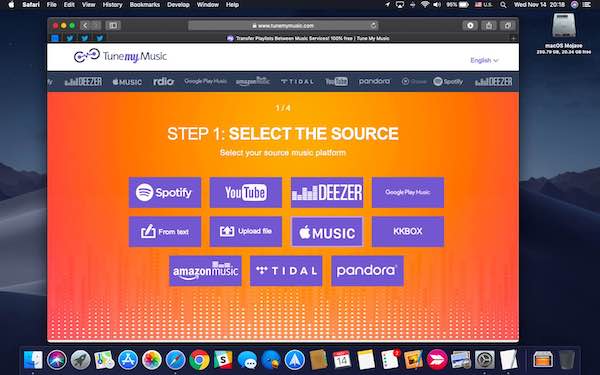
Voici les étapes que vous devez suivre si vous devez utiliser "Tune My Music" pour transférer le Spotify liste de lecture sur Apple Music.
- Allez dans votre navigateur et recherchez "tunemymusic.com”. Maintenant que vous êtes déjà sur l'interface principale de l'application en ligne, recherchez le bouton violet indiquant « Commençons ».
- Après avoir cliqué sur "Commençons", vous serez alors dirigé vers la page suivante de l'application où vous devrez sélectionner la source des listes de lecture à transférer à partir de l'ensemble des plateformes musicales présentées sur votre écran. Dans notre cas, cliquez sur le bouton de Spotify. Mais s'il arrive que vous souhaitiez essayer une autre application musicale, vous pouvez choisir parmi Google Play Music, Amazon Music, Tidal, YouTube, Deezer, Apple Music ou KKBox.
- Une fois cliqué sur le Spotify bouton, vous serez dirigé vers le site Web de Spotify où vous devez vous connecter en utilisant votre compte existant.
- Constituez votre bibliothèque musicale créée dans Spotify, sélectionnez toutes les listes de lecture que vous souhaitez transférer vers une autre application musicale. Cela ne signifie pas totalement que vos listes de lecture seront déplacées, cela signifie que la liste de lecture que vous avez créée dans Spotify sera simplement copié dans l'application de destination que vous allez sélectionner.
- La prochaine chose que vous devez faire est de choisir l'emplacement final du Spotify listes de lecture que vous avez copiées. Ainsi, à partir de l'ensemble des plates-formes musicales affichées, cliquez sur le bouton "Apple Music".
- Pour la dernière étape, sur votre écran se trouve un résumé rapide du processus de transfert, y compris le titre de la liste de lecture que vous avez sélectionnée, la source et la plate-forme musicale de destination. Pour enfin lancer le processus, il suffit de cliquer sur le bouton « Commencer à déplacer ma musique » qui se trouve en bas de votre écran.
Une fois le processus de transfert terminé, essayez de vous connecter à l'application de destination que vous avez sélectionnée pour le processus et vérifiez si les chansons sont correctement copiées. Essayez également de jouer les chansons pour vérifier si elles sont disponibles. Si certaines chansons ne sont pas lues, cela signifie seulement qu'Apple Music n'a pas inclus ces chansons dans son catalogue.
Cachet
Un autre sur la liste des outils tiers qui peuvent vous aider à transférer Spotify playlist à Apple Music est l'application nommée "Stamp". Pour ceux qui ne le savent pas encore, "Stamp" s'appelle désormais "FreeYourMusic". Cette application en ligne est connue pour la commodité qu'elle offre en transférant des listes de lecture d'une application musicale à une autre.
Si vous avez décidé d'utiliser cette application, vous pourrez partager vos listes de lecture créées avec de nombreux services de streaming, vous pouvez également synchroniser toutes les listes de lecture et albums une fois toutes les 15 minutes écoulées, toutes vos listes de lecture et pistes impliquées dans le processus sont garantis sûrs et sécurisés et vous pouvez également avoir l'aide ou le soutien de l'équipe technique au cas où vous rencontreriez des problèmes dans le processus de transfert.
« Stamp » ou « FreeYourMusic » est également compatible avec de nombreux appareils, notamment les ordinateurs iOS, Android, OSX, Linux et Windows.
Vous trouverez ci-dessous les étapes faciles à suivre pour transférer Spotify playlist à Apple Music en utilisant "Stamp".
- En utilisant "Stamp" ou "FreeYourMusic", la première chose que vous devez faire est de sélectionner une source où se trouvent initialement les listes de lecture. Sur l'interface principale de l'application, vous verrez la liste des services musicaux ainsi que leurs boutons pouvant contenir vos listes de lecture à transférer. Formez l'ensemble des services musicaux, cliquez sur Spotify.
- À l'étape numéro 2, vous devrez choisir un lieu de destination de votre Spotify listes de lecture. Sur votre écran, recherchez le bouton d'Apple Music, puis appuyez dessus une fois trouvé.
- Après avoir cliqué sur le lieu de fin des listes de lecture, il est maintenant temps de choisir toutes les listes de lecture spécifiques que vous souhaitez transférer à partir de Spotify à Apple Musique.
- Enfin, il vous suffit de confirmer le processus de transfert et d'attendre que le processus soit terminé. Après cela, vous pouvez vérifier sur Apple Music si les listes de lecture que vous avez sélectionnées ont été copiées correctement. Après l'avoir vérifié, vous pouvez maintenant commencer à diffuser et à écouter vos listes de lecture à l'aide d'un nouveau service de diffusion en continu.
Chanson Shift
Si le travail consiste à transférer Spotify playlist à Apple Music, "SongShift" est définitivement un incontournable ! J'ai déjà expliqué un peu "SongShift" dans la section précédente, je voudrais donc simplement expliquer et ajouter plus de détails sur "SongShift", en particulier les étapes que vous devez suivre pour transférer Spotify playlist à Apple Music à l'aide de "SongShift".
- La première chose à faire est d'ouvrir "SongShift" et de cliquer sur le bouton en forme de plus que vous verrez en bas de votre écran. En cliquant dessus, vous définirez formellement le début du processus de transfert.
- Sur la page suivante qui s'affichera sur votre écran, vous verrez à propos de « Nouvelles configurations » avec deux boutons juste en dessous. À partir des deux boutons, cliquez sur « Setup Source ».
- Ensuite, sélectionnez la source des listes de lecture en cliquant sur le bouton "Se connecter". Juste après avoir cliqué sur "Se connecter", vous verrez la liste des services musicaux auxquels "SongShift" est connecté. Ces services incluent Napster, Pandora, Qobuz, Spotify, Tidal, YouTube et Apple Music. Parcourez les services jusqu'à ce que vous trouviez Spotify.
- Une fois que vous avez trouvé "Spotify», cliquez sur le bouton « Connecter » juste à côté. Vous devrez alors vous connecter en utilisant votre Spotify compte.
- Il est maintenant temps de rechercher « Apple Music ». Continuez à faire défiler jusqu'à ce que vous trouviez « Apple Music ». Vous devez également cliquer sur le bouton "Connecter" juste à côté. Après cela, connectez-vous également à l'aide de votre compte Apple Music existant.
- En suivant ces deux étapes, les deux services de musique seront connectés l'un à l'autre. Vous devez maintenant revenir à la page "Shift Setup" puis cliquer à nouveau sur "Setup Source". Sur votre écran, vous verrez l'icône d'Apple Music et Spotify. Cliquez sur Spotify comme source, puis cliquez sur le bouton "Playlist" juste en dessous.
- Vous allez maintenant être dirigé vers la page de Source Playlist où vous devez sélectionner tous vos favoris Spotify playlist que vous souhaitez transférer vers Apple Music. Étant donné que vous utilisez simplement "SongShift" gratuitement, vous ne pouvez transférer qu'une seule liste de lecture lors de chaque processus de transfert. Mais si vous souhaitez améliorer votre expérience, vous pouvez vous abonner à Premium afin de sélectionner plusieurs listes de lecture à transférer en même temps.
- Après avoir sélectionné les listes de lecture de Spotify, cliquez simplement sur le bouton "Sélectionner".
- Il est maintenant temps de transférer Spotify playlist à Apple Music en cliquant sur "Destination Setup". Cliquez sur l'icône d'Apple Music, puis cliquez sur le bouton "Nouvelle liste de lecture" juste en dessous.
- Il vous sera alors montré la configuration dans laquelle vous pouvez vérifier d'abord si les options faites sont correctement faites avant de cliquer enfin sur le bouton de « J'ai terminé ». Maintenant que vous avez cliqué sur ce bouton, le processus de transfert va enfin commencer.
Partie 4. Conclusion
Si votre objectif pour aujourd'hui est de trouver le moyen le plus stable que vous puissiez utiliser pour transférer Spotify liste de lecture sur Apple Music, je recommanderais certainement d'utiliser "TuneSolo Spotify Convertisseur de musique ». Comme cela a été discuté il y a quelque temps, ce logiciel est très remarquable à utiliser, compte tenu de ses fonctionnalités vedettes. Mais bien sûr, vous pouvez également utiliser toutes les applications que j'ai expliquées afin de transférer le Spotify liste de lecture sur Apple Music. J'espère que les directives que j'ai partagées et discutées vous ont aidé à atteindre votre objectif.